Содержание
Как создать аккаунт в Instagram с телефона и компьютера, как удалить профиль в инстаграм, создание второй страницы
Как создать аккаунт в Instagram
Создать инстаграм страницу – это первое что нужно сделать, чтобы получить возможность пользоваться всеми функциями данного приложения: смотреть страницы других людей, выкладывать свои видео и фото, собирать лайки.
Для того чтобы начать работать с данным приложением, можно как открыть аккаунт в инстаграме с компьютера, так и сделать это с телефона. Но нужно учесть, что основная часть функций, в частности добавление новых фото и видео материалов, доступна пользователям исключительно через мобильные устройства.
Как создать аккаунт Инстаграм через телефон
Чтобы создать аккаунт инстаграм с помощью мобильного устройства, потребуется выполнить следующие действия:
- Скачать приложение Instagram. Для устройств линейки Apple оно скачивается с App store, для Андроид – с Google Plaу, а для телефонов, работающих на Windows – с Windows Phone Store.

- Дождаться пока приложение установится на телефон.
- Зарегистрировать новую страницу. Для этого потребуется указать свою электронную почту, привязав новый профиль именно к ней. Почта пригодится, если впоследствии возникнут сложности с доступом к профилю, например, потеряется пароль.
Для регистрации указываем почту и придумываем достаточно сложный пароль. Также есть возможность вместо регистрации войти через Facebook. Для этого нужно быть там зарегистрированным и предварительно зайти на Facebook с того устройства, на котором вы регистрируетесь в Instagram.
Как создать аккаунт Инстаграм через компьютер
Перед тем как сделать страницу в Инстаграм с помощью компьютера, не придётся скачивать никаких приложений, потому что это легко осуществляется через любой браузер. Последовательность действий такова:
- Открываем любой браузер (например, Google Chrome, Firefox или Safari).
- Заходим на сайт Instagram.com.

- Регистрируемся, указав свою почту и придумав пароль, как и в предыдущем пункте.
Если у вас ещё нет почты, потребуется сначала завести почтовый ящик и лишь потом переходить к вопросу о том, как сделать публичную страницу в Инстаграме.
После того, как вы создали свой профиль любым из приведённых способов, у вас появляется возможность заходить в него, подписываться на других пользователей, просматривать их фото и видео, выкладывать свои, а также набирать собственную базу подписчиков.
Как создать два аккаунта в Instagram
Некоторым пользователям недостаточно одной страницы в данной сети, требуется создать дополнительную. Вопрос о том, как создать дополнительный аккаунт в инстаграм, возникает, например, в том случае, когда один из них относится к типу «бизнес», а второй – личный.
Как сделать два аккаунта в инстаграме?
Сделать это можно исключительно с мобильных устройств, компьютер тут не подойдёт.
Чтобы создать вторую страницу, не нужно разлогиниваться из первой! Вместо этого заходим в приложение Instagram и нажимаем на значок меню, который находится вверху справа.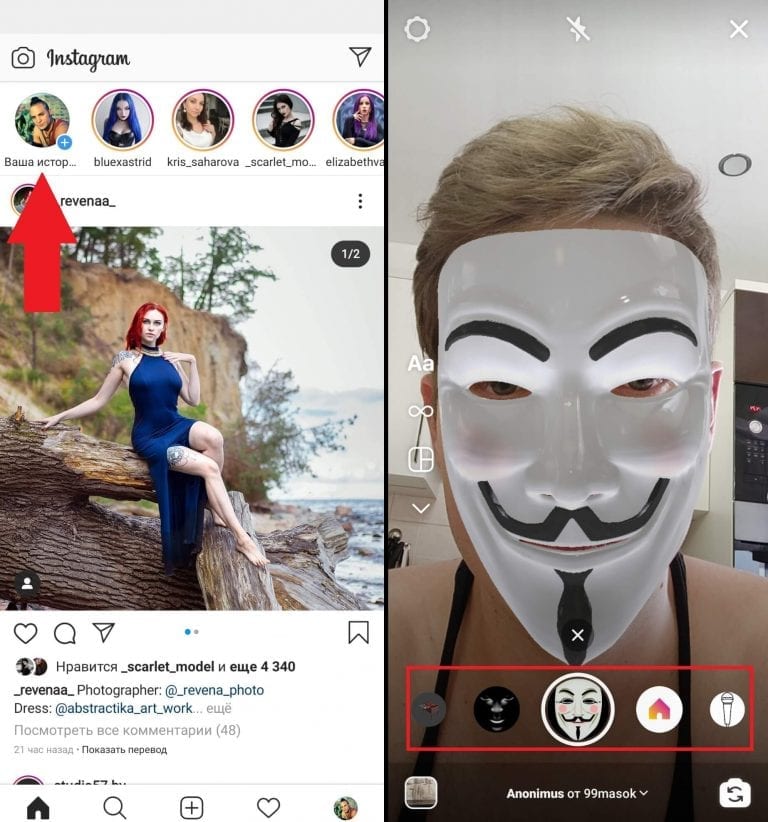 Среди других опций там имеется вариант «Добавить аккаунт», и это именно то что нам нужно.
Среди других опций там имеется вариант «Добавить аккаунт», и это именно то что нам нужно.
Перед тем как создать второй аккаунт в инстаграм, вам придётся точно так же выбрать для него адрес электронной почты (на этот раз уже другой) и задать пароль.
Когда всё будет готово, вы сможете легко переключаться между двумя или несколькими своими профилями с помощью всё той же кнопки в верхнем правом углу экрана. Есть возможность создать до 5 дополнительных публичных профилей одновременно.
Как удалить профиль в Инстаграме
Вопрос, как удалить профиль в Инстаграме, обычно появляется тогда, когда человек не планирует более вести свою ленту и точно знает, что не вернётся к этому никогда в будущем. Если есть сомнения на этот счёт, то лучше отказаться от удаления, потому что это действие необратимого характера.
Существует два способа сделать это, причём один из них позволяет временно заблокировать свой профиль, а второй подразумевает его полную ликвидацию.
Удаление инстаграм с компьютера
Через компьютер не получится полностью уничтожить публичную страницу, зато есть возможность его временной блокировки.
Как удалить аккаунт с компьютера?
- Заходим на свою страничку сети Instagram через браузер.
- Нажимаем кнопку «Редактировать профиль».
- Внизу открывающегося меню (рядом с кнопкой «Отправить») выбираем кнопку «Временно заблокировать мой аккаунт».
- Отвечаем на вопрос, «Почему вы решили заблокировать свой аккаунт?», выбрав причину из списка.
- Вводим свой пароль ещё раз в специальное поле.
- Нажимаем кнопку «Временно заблокировать аккаунт».
Если вы это сделаете, то ваши фото и видео, лайки и комментарии сохранятся, однако никто не сможет их видеть, пока вы не снимете блокировку.
Удаление Инстаграм через телефон
Именно через телефон вы сможете удалить свою страницу навсегда. Прежде чем узнать, как удалить страницу в инстаграме через телефон, следует принять окончательное решение, что вы решили это сделать.
Итак, как удалить аккаунт с телефона?
- В этом случае нам не нужно пользоваться приложением Instagram.
 Вместо этого мы заходим в браузер и заходим на сайт Instagram.com.
Вместо этого мы заходим в браузер и заходим на сайт Instagram.com. - Открываем свой профиль.
- Кликаем на свой аватар и выбираем всё ту же команду «Редактировать профиль».
- Выполняем все действия, указанные в разделе об удалении профиля через компьютер. Но после того, как вы ведёте свой пароль, вместо кнопки «Заблокировать» нажимаем «Навсегда деактивировать мой аккаунт». Это кнопка, которую вы не увидите, если будете выполнять те же действия с компьютера.
Нажав на неё, вы полностью решите вопрос о том, как удалить аккаунт навсегда с телефона. Стоит хорошо подумать перед тем, как удалить страницу в инстаграме навсегда, так как вернуть данные уже не получится. Если вы дорожите своими фотографиями и видео, рекомендуется предварительно их сохранить на компьютер.
Надеемся, что наша инструкция поможет вам, когда вы решаете вопросы, как создать или добавить профиль, либо как удалить инстаграм через телефон.
Подписывайтесь на наш канал в Яндекс. Дзен!
Дзен!
Нажмите «Подписаться на канал», чтобы читать DigitalNews в ленте «Яндекса» .
Есть вопрос по теме «
«?
Аэрофлот vs кот Виктор: epic fail или иначе не могло быть?
Подводя итоги года, мы решили написать про самое яркое событие в мире соцсетей: конфликте «Аэрофлота…
Просмотров: 17,103
Бесплатные инструменты от Click.ru
В 2019 году еще есть люди, которые платят за связь и ЖКУ с комиссией, покупают товары и услуги тольк…
Просмотров: 28,101
Скликивание бюджета в Яндекс.Директ
Даже среди опытных пользователей Директа нет единого мнения о том, можно ли свернуть рекламную кампа…
Просмотров: 11,647
Яндекс для бизнеса: подключение диалогов
Яндекс.Диалоги — новый сервис для разработчиков сайтов, при помощи которого можно наладить общение с…
Просмотров: 11,941
советы и рекомендации — Маркетинг на vc.
 ru
ru
{«id»:13905,»url»:»\/distributions\/13905\/click?bit=1&hash=351102ccee5ee2bfd98fe6e24f8436bfb9bcbe90d6608d4204b26a993dcddbd2″,»title»:»\u0426\u0438\u0430\u043d \u043f\u043e\u0434\u0435\u043b\u0438\u043b\u0441\u044f \u0441\u0438\u0441\u0442\u0435\u043c\u043d\u043e\u0439 \u0430\u043d\u0430\u043b\u0438\u0442\u0438\u043a\u043e\u0439 \u043f\u043e \u0442\u0435\u043d\u0434\u0435\u043d\u0446\u0438\u044f\u043c \u043d\u0430 \u0440\u044b\u043d\u043a\u0435″,»buttonText»:»»,»imageUuid»:»»,»isPaidAndBannersEnabled»:false}
14 марта 2022 года произойдет блокировка Инстаграм в России.
Что делать и как быстро перелить трафик в другие соц.сети?
Практические советы и инструкции.
150 649
просмотров
Друзья, приветствуем! На связи команда Boss.Direct.
Сервис для рассылки сообщений по диалогам в Инстаграм Директ👇
Блокировка Инстаграм: кто и зачем?
Как известно, 11 марта компания Meta Platforms Inc.
приняла беспрецедентное решение, разрешив в своих социальных сетях Facebook и Instagram размещение информации, содержащей призывы к насилию против российских граждан.
В социальной сети Instagram распространяются сообщения, поощряющие и провоцирующие совершение насильственных действий в отношении россиян, в связи с чем Генеральная прокуратура России потребовала от Роскомнадзора ограничить доступ к этой социальной сети.
Поскольку для активных пользователей Instagram потребуется время для переноса своих фото- и видеоматериалов в другие социальные сети, уведомления своих контактов и подписчиков, Роскомнадзор принял решение о завершении процедуры введения ограничений на доступ к Instagram в 00 часов 14 марта, предусмотрев для пользователей дополнительные 48 часов переходного периода.
Роскомнадзор
Такие дела..
На момент публикации статьи остается менее 24 часов до официальной блокировки Инстаграм на территории РФ. Эх.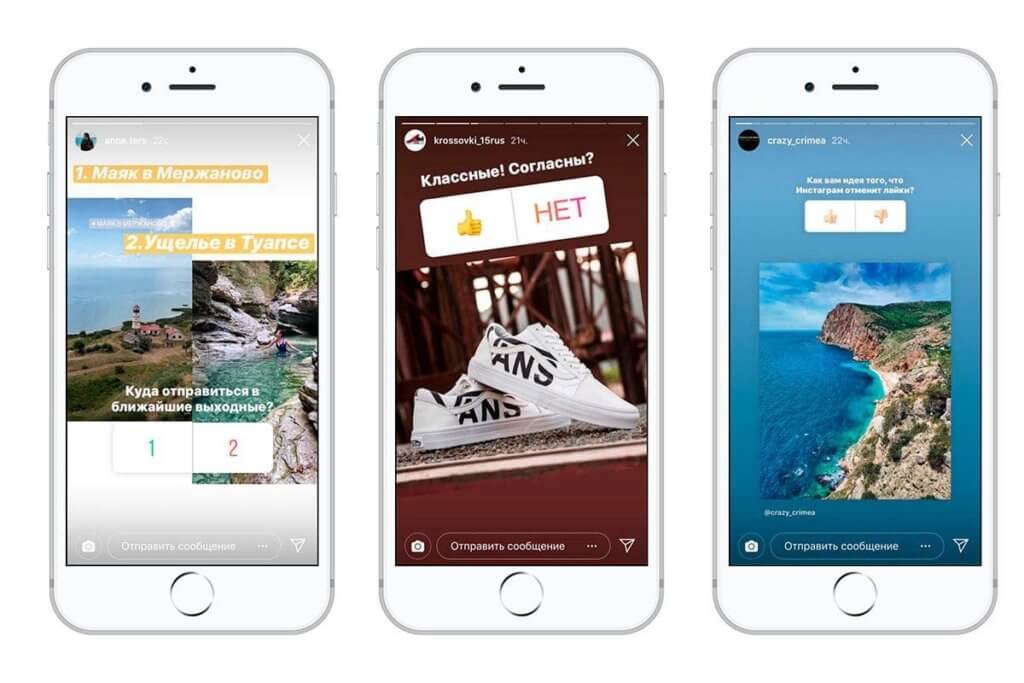 Пусть этот момент останется в истории 🗿
Пусть этот момент останется в истории 🗿
Аккаунты не удалят, но доступ к Инстаграм будет ограничен.
Инстаграм блокируют = Мы делаем backup
Разберем пошаговый способ скачивания резервной копии с ПК и телефона. Начнем с ПК.
- Перейдите на специальную страницу (будучи авторизованным в Инстаграм), чтобы сделать запрос архива данных.
- Укажите адрес электронной почты, на которую будет отправлен архив.
- Выберете формат архива: HTML/JSON . Обычно выбирают первый.
- Ждем «Далее», вводим пароль от учетной записи, чтобы подтвердить действие.
Теперь включаем «режим Хатико» на 48 часов. Когда вы получите заветное письмо — необходимо авторизоваться с помощью учетной записи Инстаграм и скачать информацию.
В архиве, который вы получите особое внимание обратите на раздел «media». В нем вы найдете все фото и видео, которые были опубликованы на аккаунте.
Резервная копия с телефона:
Архив с резервной копией можно также получить и с телефона.
- Открываем приложение Инстаграм.
- Находясь во вкладке своего профиля — нажимаем на верхнее меню (указанно стрелкой).
- Выберите раздел «Ваша активность»
- В самом верху страницы нажимает «Скачать информацию»
- Введите почтовый адрес, на который будет отправлен архив
В течении 48 часов вы получите ссылку на архив с данными. Скачать архив можно с помощью стандартного IOS браузера Safari. Чтобы распаковать архив на телефоне — используйте бесплатное приложение «Файлы».
Инстаграм блокируют в России = включаем VPN
VPN — это программа или сервис, который скрывает ваш оригинальный ip-адрес, показывая вместо него виртуальный адрес сети. Это позволяет обходить ограничения, созданные в локальной сети и сохранять конфиденциальность.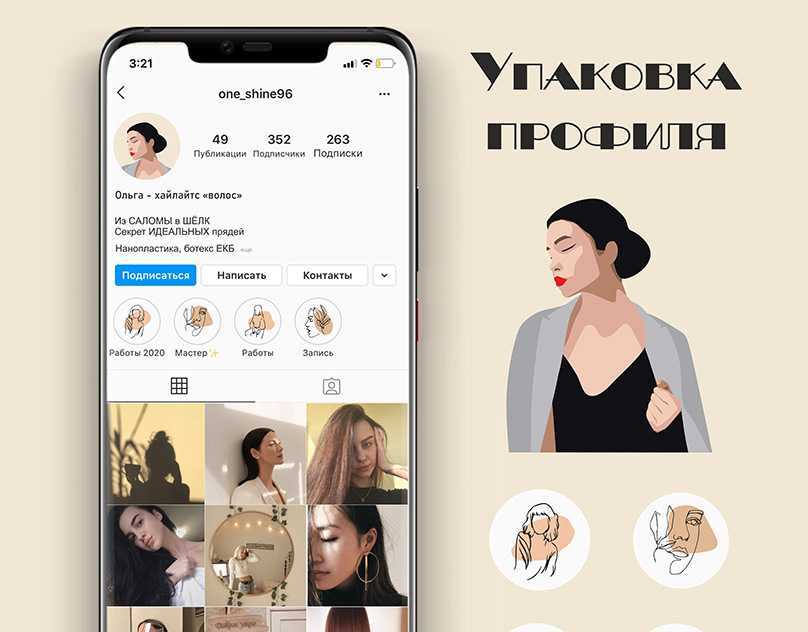
Подключив VPN и сделав пару кликов — вы окажитесь в Нидерландах.
Не на самом деле конечно. Но Инстаграм идентифицирует вас, как пользователя из Нидерланд, где доступ к приложению Инстаграм разрешен.
Чтобы найти VPN — используйте Apple Store/Google Play.
В поиске пишем VPN — изучаем рейтинг и отзывы. Важно помнить некоторые аспекты:
- Бесплатный VPN нужно использовать с осторожностью.
Кто знает, как компания монетизирует проект.. - Бесплатные VPN имеют ограничения по трафику.
Продолжить пользоваться приложением Инстаграм в привычном ритме уже не получиться. Загрузка медиа контента контента потребляет много трафика. Поэтому ищем VPN с безлимитным трафиком, оплачиваем его услуги и возвращаем привычный Инстаграм.
Хочешь открыть Инстаграм? Будь добр, сначала включи VPN с премиальной подпиской.
C рекомендациями по бесплатным VPN вы можете ознакомиться по ссылке ниже:
Бесплатные VPN для социальных сетей facebook и instagram
С момента начала военной операции возникают случаи, когда интернет даёт сбой и невозможно пользоваться социальными сетями facebook и instagram в полной мере. Перестают периодически отображаться изображения или видео, пропадают доступы в рекламный кабинет. Как этого избежать?
Перестают периодически отображаться изображения или видео, пропадают доступы в рекламный кабинет. Как этого избежать?
Личный опыт использования VPN:
Для MAC/WINDOWS: VPN Proxy Master и AdGuard VPN
Для IOS: VPN Master и VPN-Super Unlimited Proxy
Блокировка Инстаграм в 2022 = способы перелива трафика
Сейчас важный момент чтобы оповестить свою аудиторию и рассказать как ещё с вами можно связаться.
Хорошие альтернативные каналы: Telegram, VK, сайт, телефон и тп.
- В шапке профиля, постах, сторис, Reels — призывайте аудиторию переходить на альтернативные каналы связи.
Ссылок в телеграмм в последнее время стало слишком много …
Чтобы ваши пользователи охотнее переходили на другие ресурсы — их нужно мотивировать. Это может быть скидка, промо-код, подарок, полезный материал и тп.
Что можно сделать ещё?
- Можно запустить массовую рассылку по существующим диалогам, на которую нет лимита на отправку сообщений, нет 24-часового окна.

Ниже оставляем ссылку на сервис и примеры рассылок, которые вы можете использовать для своего бизнеса.
И еще один пример.
О том, как отправить сообщения по всем диалогам и пригласить подписчиков на новую площадку читайте по ссылке ниже:
Рассылка в Инстаграм: пошаговая инструкция
Рассылка в Инстаграм — это быстрый точечный способ донести информацию до аудитории.
Рассылка в Инстаграм, пример boss.direct
Пока такой план.Без паники! Ваши клиенты и аудитория не исчезает, она просто перейдет в другой канал. Инстаграм — лишь один из множества каналов продаж. Про то, как продвигаться и продавать на альтернативных площадках пишем в нашем телеграм-канале и в вк, подписывайтесь по ссылке в шапке профиля
Главный месседж: не паникуем! Ваши аудитория просто сменит платформу связи с вами. Все что остается сейчас делать — донести максимальному количеству вашей ЦА о новых контактах.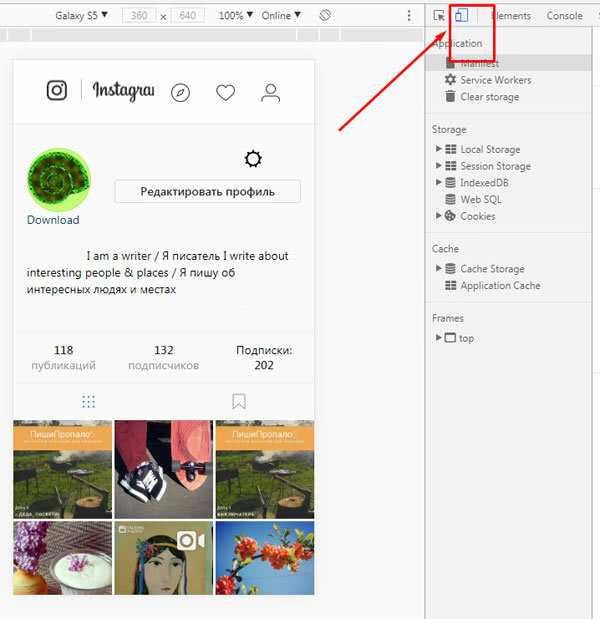 Время еще есть.
Время еще есть.
Полагаем, что после блокировки — большинство пользователи освоят VPN и продолжат перелив трафика в альтернативные сети.
Как создать аккаунт в Instagram с нуля
Автор
Садаф Танзим
Планируете присоединиться к популярному Instagram? Вот как вы можете создать учетную запись в несколько нажатий или кликов.
Instagram с более чем 1 миллиардом пользователей является одной из самых популярных социальных сетей. И люди все еще присоединяются к ней сегодня — даже Дженнифер Энистон создала учетную запись Instagram еще в 2019 году.
Итак, если вы начали чувствовать, что многое упускаете, не используя эту платформу, не волнуйтесь. . Никогда не поздно. Кроме того, вы можете начать работу, выполнив несколько простых шагов.
Итак, вот как создать учетную запись Instagram с нуля.
Как создать учетную запись Instagram в Интернете
Создать учетную запись Instagram в Интернете не составляет большого труда. Все, что вам нужно сделать, это выполнить несколько простых шагов.
- Перейдите на Instagram.com
- Нажмите Зарегистрируйтесь
- Введите свои данные: Номер мобильного телефона или адрес электронной почты, полное имя, имя пользователя и пароль (примечание: вы можете изменить эти данные более одного раза, кроме вашего полного имя, если хотите.
 )
) - Нажмите Зарегистрируйтесь
- Добавьте информацию о своем дне рождения
- Нажмите Далее
Таким образом, вы только что создали свой новый аккаунт в Instagram. Если вы хотите, вы также можете сделать больше таких учетных записей. Теперь вы можете отредактировать данные профиля и даже включить двухфакторную аутентификацию перед началом работы.
Как создать учетную запись Instagram на мобильном телефоне
3 Изображения
Большинство людей пользуются сайтами социальных сетей со своих мобильных телефонов. Итак, вот как вы можете создать учетную запись Instagram с помощью своего телефона.
- Загрузите приложение
- Нажмите Зарегистрируйтесь
- Введите свой номер телефона или адрес электронной почты и нажмите Далее
- Введите код, отправленный на ваш номер телефона или адрес электронной почты
- Зарегистрируйте свое полное имя и пароль
- Выберите Продолжить и синхронизировать контакты или Продолжить без синхронизации контактов
- Добавьте данные о дне рождения и нажмите Далее
- Выберите имя пользователя и нажмите Зарегистрироваться .

Скачать: Instagram для iOS | Android
Развлекайтесь с новой учетной записью Instagram
После создания учетной записи вы можете изменить настройки своего профиля, загрузить изображение профиля и начать делиться и подписываться.
Новая учетная запись Instagram позволит вам оставаться на связи с друзьями, семьей и даже коллегами. Вы можете показать лучшие моменты своей жизни другим и увидеть лучшее, что происходит в их жизни. Кроме того, вы также можете использовать его, чтобы продемонстрировать свое творчество, фотографии, танцы, пение или любые другие навыки, которые у вас есть, и многое другое.
Кроме того, просмотр правильных страниц поможет вам быть в курсе различных тенденций.
Получайте удовольствие от Instagram!
Подписывайтесь на нашу новостную рассылку
Похожие темы
- Социальные сети
- Инстаграм
Об авторе
Садаф Танзим — автор статей для B2B SaaS и B2C.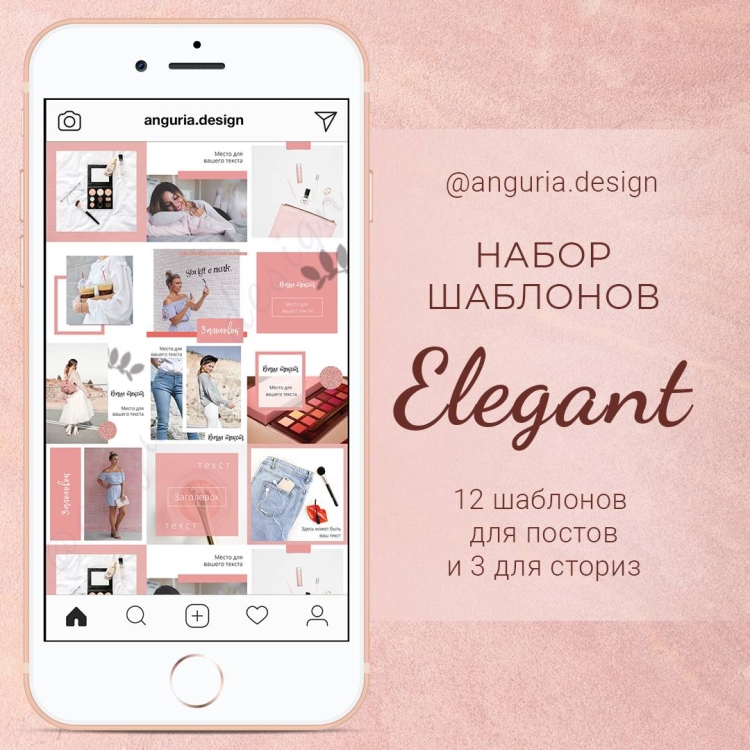 Она собирается заставить скучное содержание блогов мерцать и побуждать читателей к действию.
Она собирается заставить скучное содержание блогов мерцать и побуждать читателей к действию.
Как сделать свой Instagram общедоступным на ПК и мобильных устройствах
- Вы можете сделать свою личную учетную запись Instagram общедоступной в любое время, используя приложение Instagram или веб-сайт.
- Публичный доступ к вашему аккаунту в Instagram означает, что любой, кто посещает ваш аккаунт, сможет просматривать все ваши фотографии и истории в Instagram.
- Если вы передумаете, вы всегда можете сделать свою учетную запись закрытой, хотя любой, кто следит за вами, по-прежнему сможет видеть ваши фотографии.
- Посетите домашнюю страницу Business Insider, чтобы узнать больше.
В то время как влиятельным лицам, знаменитостям и брендам имеет смысл иметь общедоступные учетные записи в Instagram, для многих людей, которые просто используют приложение социальных сетей, чтобы не отставать от друзей и семьи и делиться снимками из своей повседневной жизни, приватная учетная запись может быть лучшим вариантом.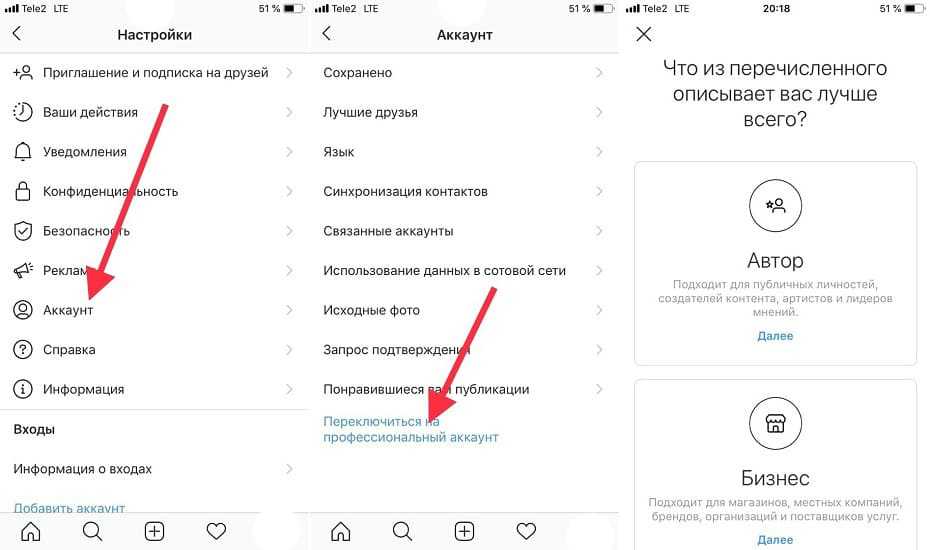
Личная учетная запись гарантирует, что только те люди, которых вы выберете, смогут видеть фотографии и истории в Instagram, которые вы публикуете, сохраняя детали вашей личной жизни от чужих рук.
Однако, если вы решите сделать свою личную учетную запись Instagram общедоступной, это будет простой и понятный процесс, который можно выполнить как через приложение Instagram, так и через веб-сайт. Вот как это сделать.
Ознакомьтесь с продуктами, упомянутыми в этой статье:
iPhone 11 (от 69 долл. США)9,99 в Best Buy)
Samsung Galaxy S10 (от 899,99 долларов в Best Buy)
MacBook Pro (от 1299,99 долларов в Best Buy)
Microsoft Surface Pro 7 (от 1029 долларов в Best Buy)
Как сделать свой Instagram общедоступным с помощью приложение
1. На главном экране iPhone или Android найдите и коснитесь значка приложения Instagram, чтобы открыть его.
2. Найдите значок профиля в правой части панели инструментов в нижней части экрана и коснитесь его, чтобы перейти на страницу своего профиля.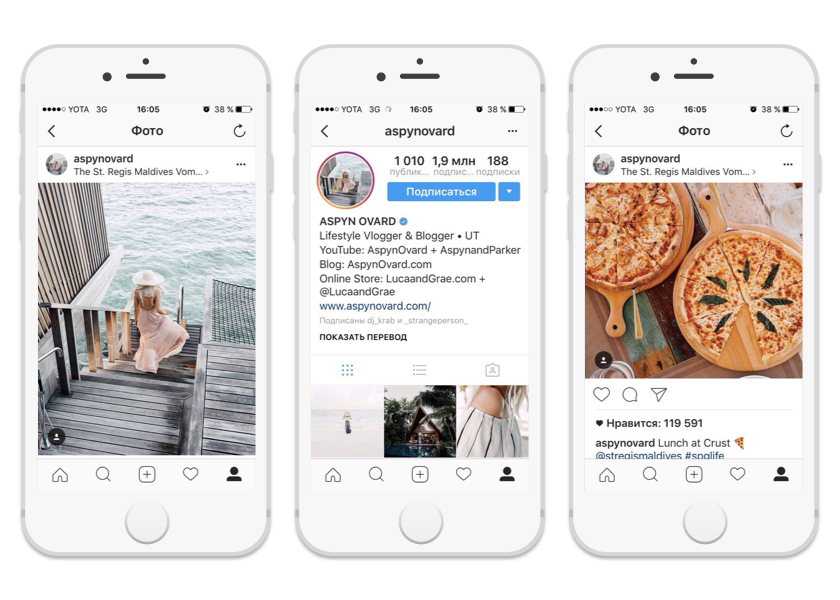
3. В правом верхнем углу страницы вашего профиля коснитесь трех горизонтальных строк, затем коснитесь «Настройки».
Нажмите «Настройки» из списка.
Дженнифер Стилл/Business Insider
4. Нажмите «Конфиденциальность».
5. В разделе «Подключения» найдите и коснитесь параметра «Конфиденциальность учетной записи».
Нажмите «Конфиденциальность учетной записи».
Дженнифер Стилл/Business Insider
6.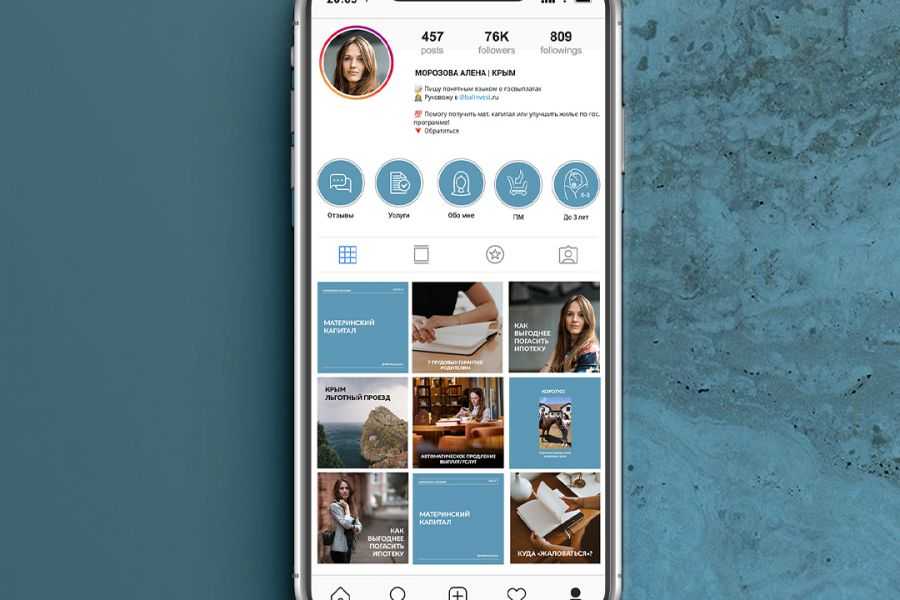 На экране «Конфиденциальность учетной записи» сдвиньте переключатель «Частная учетная запись» влево, при этом рычаг станет серым и ваша учетная запись станет общедоступной.
На экране «Конфиденциальность учетной записи» сдвиньте переключатель «Частная учетная запись» влево, при этом рычаг станет серым и ваша учетная запись станет общедоступной.
7. В появившемся всплывающем окне нажмите «Изменить», чтобы подтвердить, что вы хотите сделать свою учетную запись общедоступной.
Нажмите синий текст «Изменить», чтобы сделать свою учетную запись общедоступной.
Дженнифер Стилл/Business Insider
Как сделать свой Instagram общедоступным с помощью веб-сайта
1. Войдите на веб-сайт Instagram со своим именем пользователя и паролем на своем Mac или ПК.
2. Щелкните маленький значок профиля в правом верхнем углу экрана, чтобы перейти на страницу своего профиля. Значок выглядит как контур головы и плеч человека.
3. На странице своего профиля щелкните маленький значок шестеренки рядом с кнопкой «Редактировать профиль», чтобы открыть меню «Настройки».
4. Нажмите «Конфиденциальность и безопасность».
Нажмите «Конфиденциальность и безопасность» из списка.
Дженнифер Стилл/Business Insider
5. Под заголовком «Конфиденциальность учетной записи» снимите флажок рядом с «Частная учетная запись».
Снимите флажок, чтобы сделать свой профиль общедоступным.
Дженнифер Стилл/Business Insider
6. В появившемся всплывающем окне нажмите «ОК», чтобы подтвердить свое желание сделать свой профиль общедоступным.
Нажмите «ОК», чтобы официально изменить свой профиль на общедоступный.
Дженнифер Стилл/Business Insider
Как пройти верификацию в Instagram, если ваша учетная запись соответствует этим 4 стандартам проверки
Как сохранить свои истории в Instagram тремя различными способами
Как сохранить видео из Instagram на iPhone или телефон Android
Как ускорить загрузку приложения «Почта» на вашем iPhone с помощью одного изменения настроек
Как включить и отключить баннерные уведомления на вашем iPhone для любого отдельного приложения
Дженнифер Стилл
Дженнифер — писательница и редактор из Бруклина, Нью-Йорк.


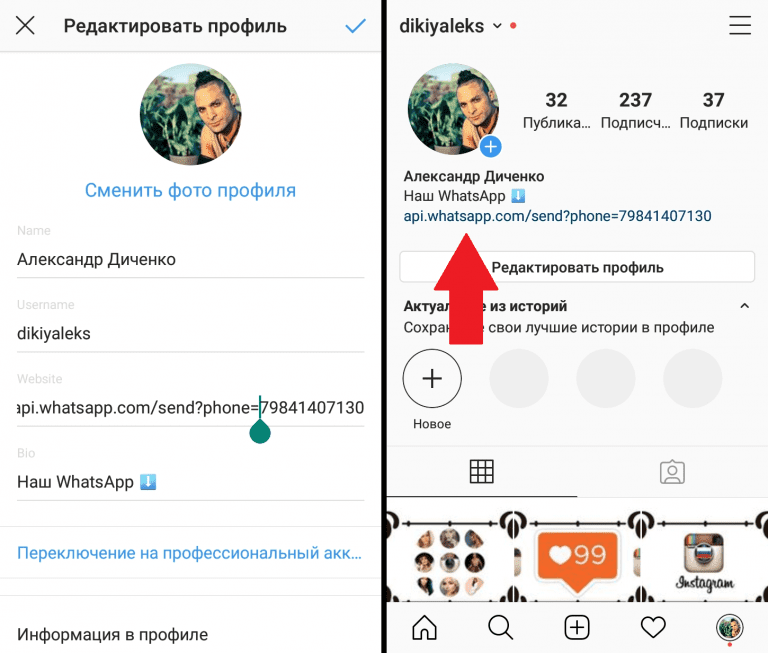
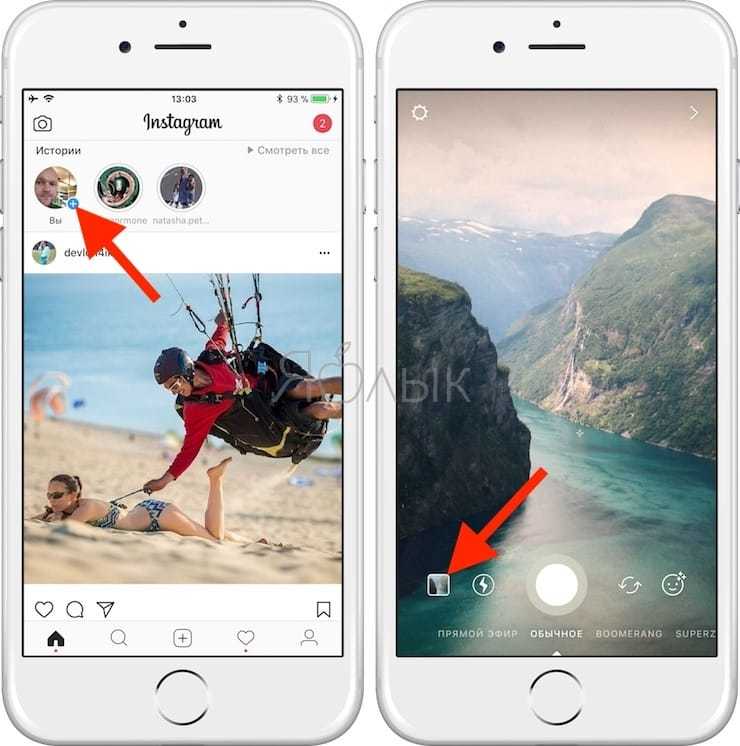 Вместо этого мы заходим в браузер и заходим на сайт Instagram.com.
Вместо этого мы заходим в браузер и заходим на сайт Instagram.com. приняла беспрецедентное решение, разрешив в своих социальных сетях Facebook и Instagram размещение информации, содержащей призывы к насилию против российских граждан.
приняла беспрецедентное решение, разрешив в своих социальных сетях Facebook и Instagram размещение информации, содержащей призывы к насилию против российских граждан.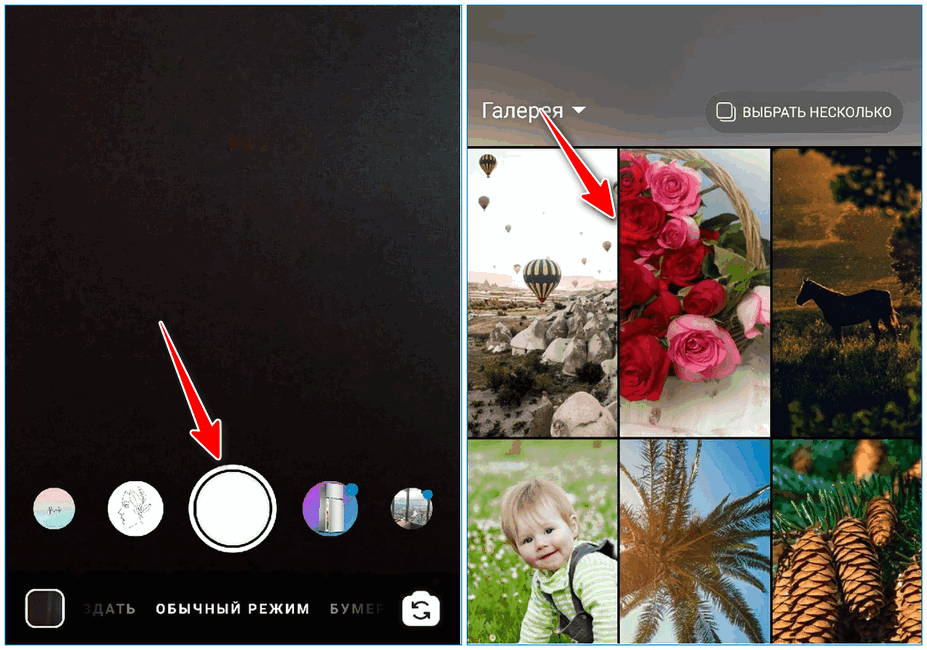
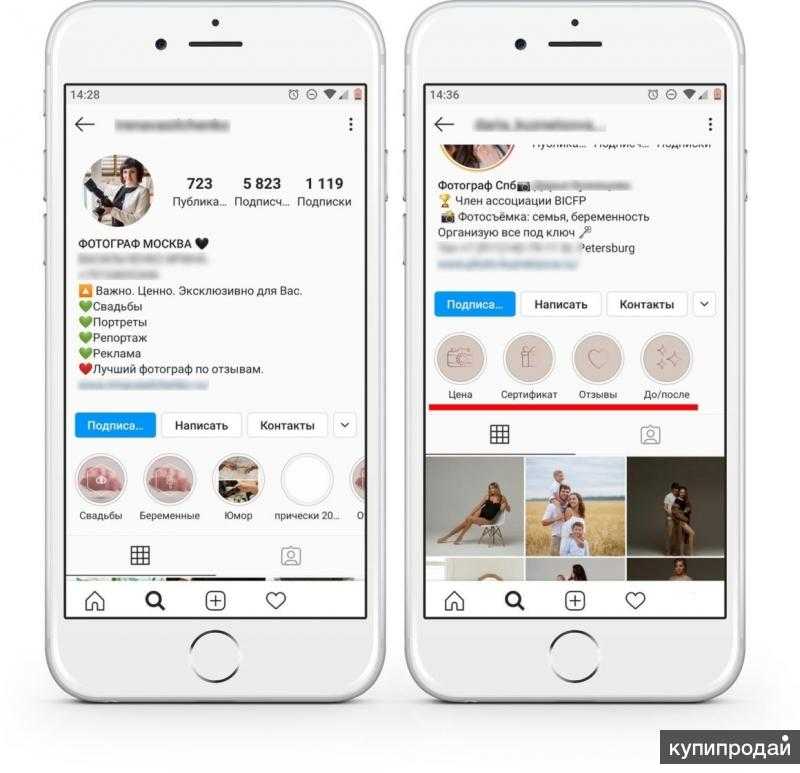 )
)